Excel BITOR-functie
De BITOR-functie retourneert de bitwise ‘OF’ van twee gegeven getallen.
Opmerking: Deze functie is alleen beschikbaar in Excel 2013 en latere versies.

Syntaxis
BITOR(getal1, getal2)
Argumenten
- Getal1 (vereist): Dit argument moet in decimale vorm zijn en groter dan of gelijk aan 0;
- Getal2 (vereist): Dit argument moet in decimale vorm zijn en groter dan of gelijk aan 0.
Opmerkingen
Tips: Omdat deze twee binaire getallen verschillende cijfers hebben, kan 1101 worden beschouwd als 01101 om vergelijking te vergemakkelijken.
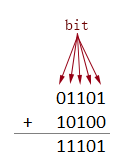
Retourwaarde
Het retourneert een numerieke waarde.
Voorbeeld
Om de bitwise ‘OF’ van de gegeven getallen in de onderstaande tabel te berekenen, kunt u als volgt te werk gaan.
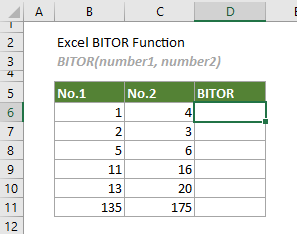
Selecteer een cel (in dit geval D6), voer de onderstaande formule in en druk op Enter om de bitwise ‘OF’ van de eerste twee getallen te krijgen. Selecteer deze resultaatcel en sleep vervolgens de automatische invulgreep naar beneden om andere resultaten te krijgen.
=BITOR(B6,C6)
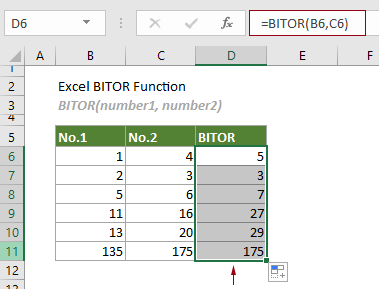
Opmerkingen:
1) Argumenten in de bovenstaande formule worden verstrekt als celverwijzingen die getallen bevatten. U kunt de formule echter als volgt wijzigen:
=BITOR(1,4)
2) Hoe werkt deze BITOR-functie?
Neem de formule in D6 als voorbeeld: =BITOR(B6,C6)

De volgende tabel laat gedetailleerd zien hoe deze functie werkt.

Gerelateerde functies
Excel BITRSHIFT-functie
De BITRSHIFT-functie retourneert het gegeven getal verschoven naar rechts met het gespecificeerde aantal bits.
Excel BITXOR-functie
De BITXOR-functie retourneert de bitwise ‘XOR’ van twee gegeven getallen.
Excel BITLSHIFT-functie
De BITLSHIFT-functie retourneert een decimaal getal verschoven naar links met een gespecificeerd aantal bits.
Excel BITAND-functie
De BITAND-functie retourneert een decimaal getal dat de bitwise 'EN' van twee opgegeven getallen vertegenwoordigt.
De Beste Office Productiviteitstools
Kutools voor Excel - Helpt U Om Uit Te Blinken Tussen de Menigte
Kutools voor Excel Beschikt Over Meer Dan 300 Functies, Waardoor Wat U Nodig Hebt Maar Een Klik Verwijderd Is...
Office Tab - Schakel Tabbladgestuurd Lezen en Bewerken in Microsoft Office (inclusief Excel)
- Eén seconde om te schakelen tussen tientallen open documenten!
- Verminder honderden muisklikken voor u elke dag, zeg vaarwel tegen muisarm.
- Verhoogt uw productiviteit met 50% bij het bekijken en bewerken van meerdere documenten.
- Brengt Efficiënte Tabs naar Office (inclusief Excel), Net Als Chrome, Edge en Firefox.